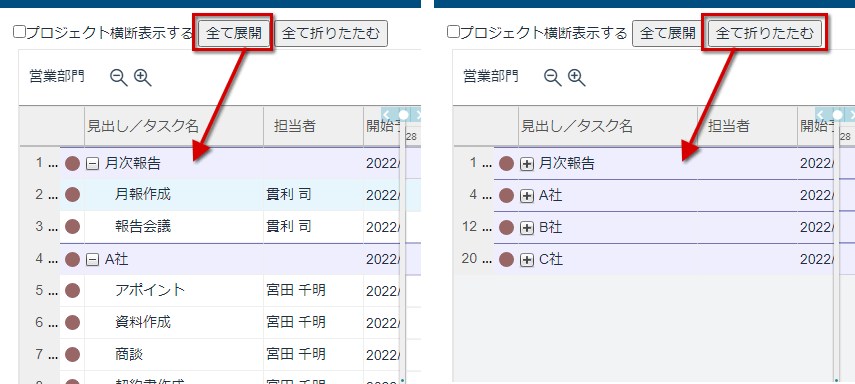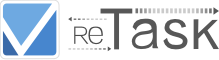画面説明
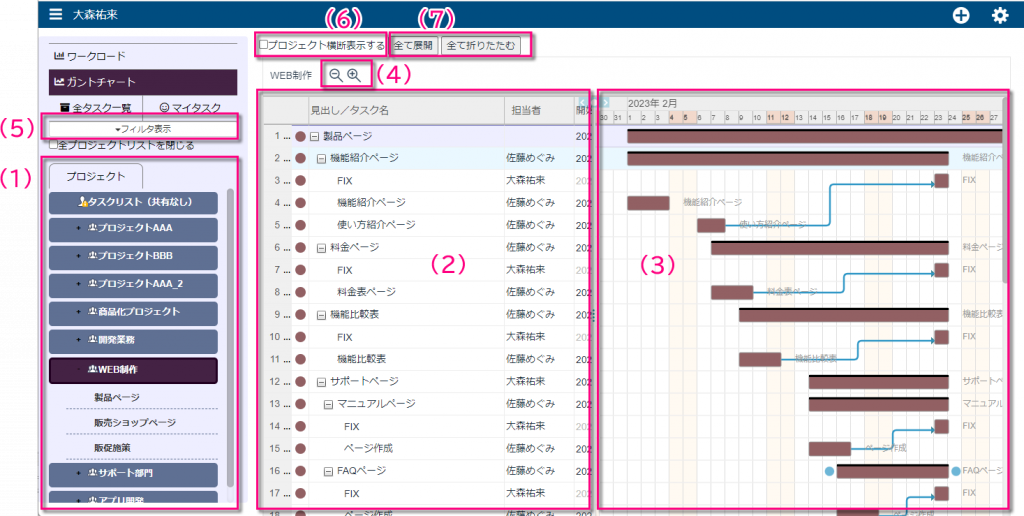
(1)プロジェクトリスト:
参加しているプロジェクトを管理するエリアです。クリックすることでガントチャートを切り替えます。
見出し部分をクリックすると該当の場所にスクロールします。
(2)タスク表示エリア:
登録されたタスクの以下の内容が表形式で表示されます。
- 行番号と編集メニュー:「…」をクリックすることで、編集メニューを表示します。
- ステータス:「●」の部分をクリックするとステータスを変更できます。
- 見出し/タスク名:直接文字列を入力して内容を変更できます。
- 担当者:変更できません(編集メニューから変更できます)
- 開始予定日:クリックをするとカレンダー形式で日付を変更できます。
- 終了期日:クリックをするとカレンダー形式で日付を変更できます。
- 進捗率:0~100の範囲で進捗率(単位:%)を入力するとグラフ上に反映されます。
- 先行タスク:連続して作業をするタスクを指定する際に使用します。先行するタスクの行番号を入力することで、リンク線が引かれます。
(3)グラフ表示エリア:
設定されたタスク情報に沿ってグラフ表示されます。
(4)グラフの日付単位変更:
グラフ表示エリアの日付の単位を変更します。「+」をクリックすると日付の単位がより細かく表示され、各タスクの日付の詳細を確認することができます。「-」をクリックすると日付の単位がより大きく表示され、プロジェクトの全体を把握することができます。
(5)フィルタ:
全タスク一覧・マイタスクと同様にフィルタによる絞り込み表示ができます。
フィルタ機能の詳しい使い方は「フィルタで絞り込む」のセクションをご覧ください。
(6)プロジェクト横断表示する:
表示しているプロジェクトを全て横断してまとめて表示することができます。フィルタ機能を使って担当者やプロジェクトを絞り込んで利用することで、時系列での各担当者の負荷状況を把握することができます。
(7)すべて展開/すべて折りたたむ:
プロジェクトツリーの表示方法を変更します。「全て展開」「全て折りたたむ」ボタンで、ツリーの内容表示を一括変更できます。